
Οι γραμματοσειρές του λειτουργικού συστήματος είναι το στοιχείο που είναι πάντα μαζί μας πριν από τα μάτια σας, οπότε η χαρτογράφηση του θα πρέπει να είναι τόσο άνετη για την αντίληψη. Σε αυτό το άρθρο, θα αντιμετωπίσουμε τον τρόπο διαμόρφωσης της γραμματοσειράς στα Windows XP.
Ρύθμιση γραμματοσειρών
Στο Win XP υπάρχουν πολλές δυνατότητες αλλαγής μεγέθους και στυλ των συμβόλων. Μπορείτε να το κάνετε για ολόκληρη τη διεπαφή και για ορισμένους τύπους παραθύρων. Επιπλέον, οι ρυθμίσεις υπόκεινται σε υπογραφές των εικονιδίων επιφάνειας εργασίας, καθώς και γραμματοσειρές σε ορισμένες εφαρμογές συστήματος. Στη συνέχεια, θα εξετάσουμε λεπτομερώς κάθε μία από τις επιλογές.Συνολικό μέγεθος γραμματοσειράς
Αλλάξτε τη διάσταση των επιγραφών για ολόκληρη τη διεπαφή συστήματος στις ιδιότητες οθόνης.
- Πατήστε PCM οπουδήποτε στην επιφάνεια εργασίας και επιλέξτε το κατάλληλο στοιχείο στο μενού περιβάλλοντος.
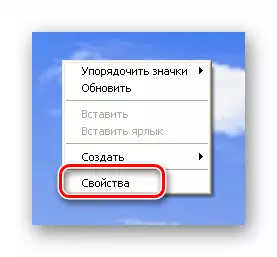
- Πηγαίνουμε στην καρτέλα "Εγγραφή" και βρείτε τη λίστα "μέγεθος γραμματοσειράς". Παρουσιάζει τρεις επιλογές: "Κανονική" (εγκατεστημένη από προεπιλογή), "μεγάλο" και "τεράστιο". Επιλέξτε το απαιτούμενο και κάντε κλικ στην επιλογή "Εφαρμογή".
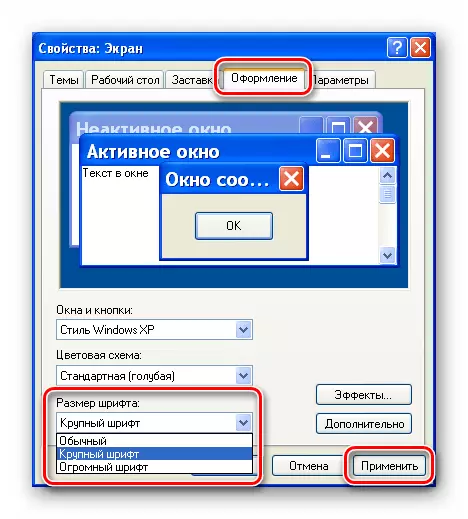
Ρύθμιση γραμματοσειράς για μεμονωμένα στοιχεία
Στην καρτέλα "Σχεδιασμός", βρίσκεται το κουμπί "Προχωρημένο", το οποίο ανοίγει πρόσβαση στον εξωτερικό τύπο στοιχείων διασύνδεσης, μενού, εικονιδίων και ούτω καθεξής.
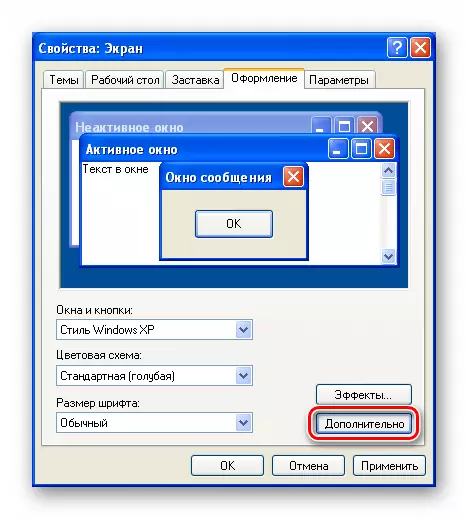
Μπορείτε να αλλάξετε τη γραμματοσειρά μόνο για κάποιες θέσεις στην αναπτυσσόμενη λίστα στοιχείων. Για παράδειγμα, επιλέξτε ένα "εικονίδιο" (σήμαινε εικονίδια στην επιφάνεια εργασίας).
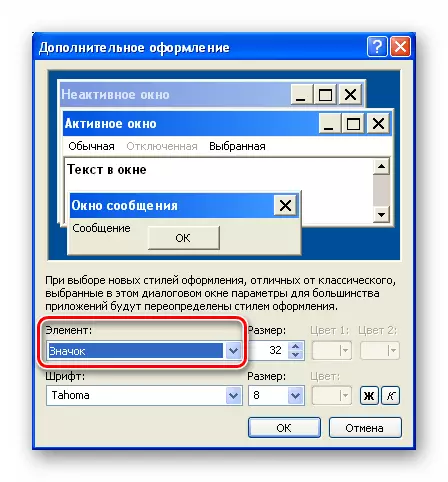
Παρακάτω θα εμφανιστεί (θα είναι ενεργή) δύο ακόμη λίστα που περιέχουν στυλ χαρακτήρων και τα τυποποιημένα μεγέθη, καθώς και τα κουμπιά "λίπους" και "πλάγια". Σε ορισμένες περιπτώσεις, μπορείτε ακόμα να επιλέξετε χρώμα. Οι αλλαγές εφαρμόζονται στο κουμπί OK.
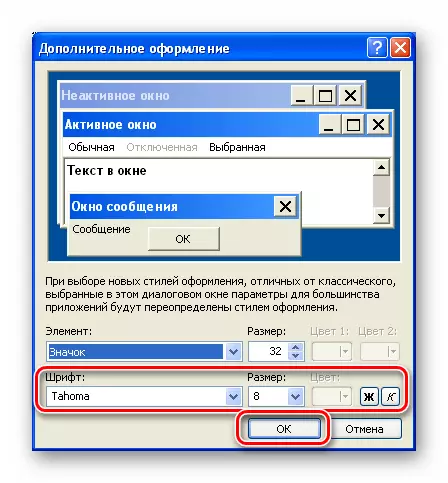
Ρύθμιση γραμματοσειράς σε εφαρμογές
Για τυπικά προγράμματα, παρέχονται οι ρυθμίσεις τους. Για παράδειγμα, στο "Notepad" είναι στο μενού "Format".

Εδώ μπορείτε να επιλέξετε στυλ και μέγεθος, να καθορίσετε το σχεδιασμό, καθώς και να εφαρμόσετε ένα σύνολο χαρακτήρων από την αναπτυσσόμενη λίστα.
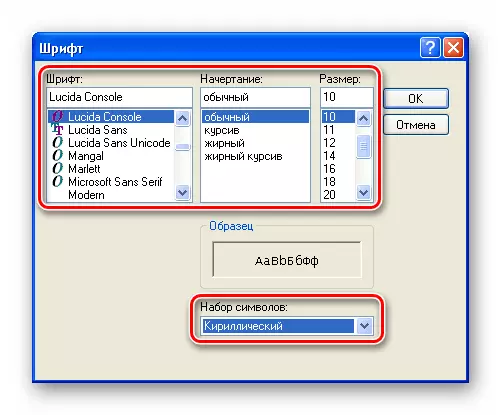
Στη "γραμμή εντολών", μπορείτε να φτάσετε στο επιθυμητό μπλοκ επιλογών πατώντας το PCM από την κεφαλίδα του παραθύρου και γυρίστε σε "Ιδιότητες".

Οι ρυθμίσεις γραμματοσειράς βρίσκονται στην καρτέλα με το κατάλληλο όνομα.
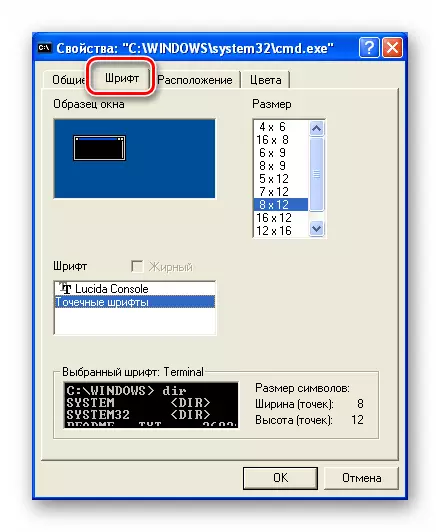
Εξομάλυνση
Το Windows XP παρέχει μια λειτουργία εξομάλυνσης των γραμματοσειρών οθόνης διαυγούς τύπου. Ευθυγραμμίζει τη "σκάλα" στους χαρακτήρες, καθιστώντας τους πιο στρογγυλεμένους και μαλακούς.
- Στο παράθυρο Ιδιότητες οθόνης, στην καρτέλα "Σχεδιασμός", πατήστε το κουμπί "Εφέ".
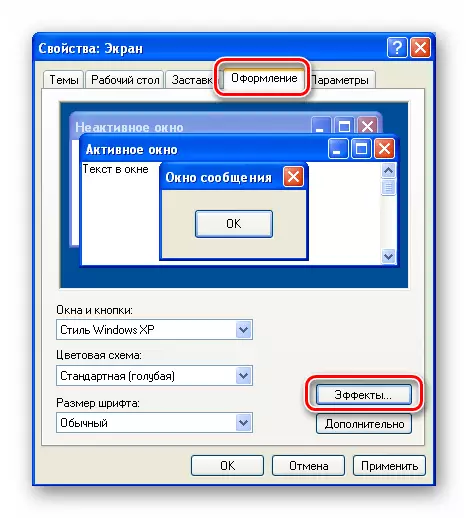
- Βάζουμε μια δεξαμενή απέναντι από τη θέση που υποδεικνύεται στο στιγμιότυπο οθόνης, μετά την οποία επιλέγουν τον "σαφή τύπο" στην παρακάτω λίστα. Κάντε κλικ στο OK.

- Στο παράθυρο Ιδιότητες, κάντε κλικ στην επιλογή "Εφαρμογή".
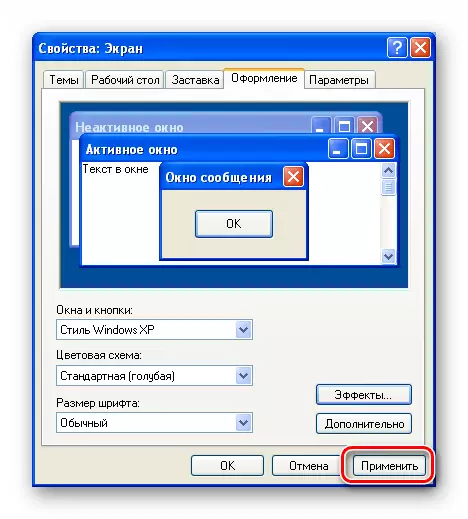
Αποτέλεσμα:
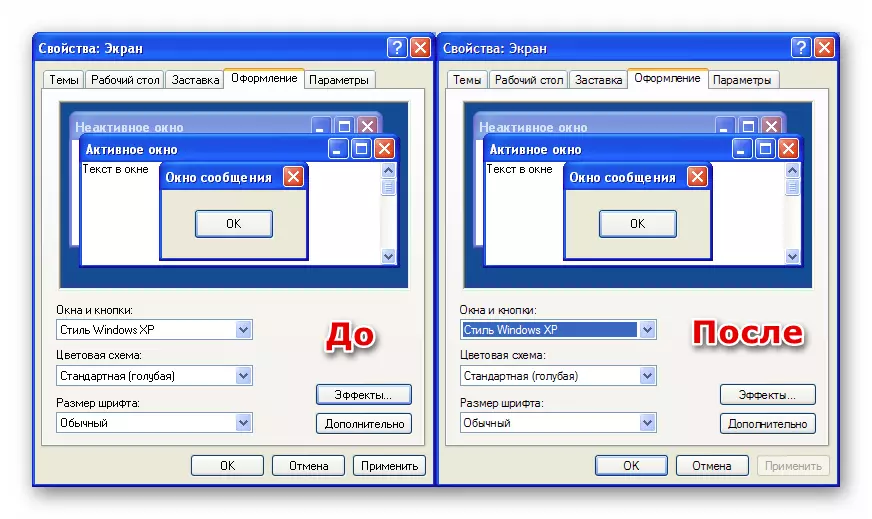
Όπως μπορείτε να δείτε, τα Windows XP παρέχουν επαρκή αριθμό ρυθμίσεων για γραμματοσειρές και εφαρμογές διεπαφής. Είναι αλήθεια ότι η χρησιμότητα ορισμένων λειτουργιών, για παράδειγμα, εξομάλυνση, παραμένει εν λόγω, αλλά γενικά το οπλοστάσιο των εργαλείων είναι άξια.
